excel表格中怎样设置隐藏跟取消隐藏
来源:网络收集 点击: 时间:2025-02-04【导读】:
我们工作中,经常会用到excel表格,因为他非常方便快捷,我们如果能够熟练掌握它的各项基本操作,就会很大的提高工作效率。那么问题来了:excel表格中怎样设置隐藏跟取消隐藏呢?工具/原料more电脑 系统:Win7系统软件:excel表格 版本:WPS2019方法/步骤1/8分步阅读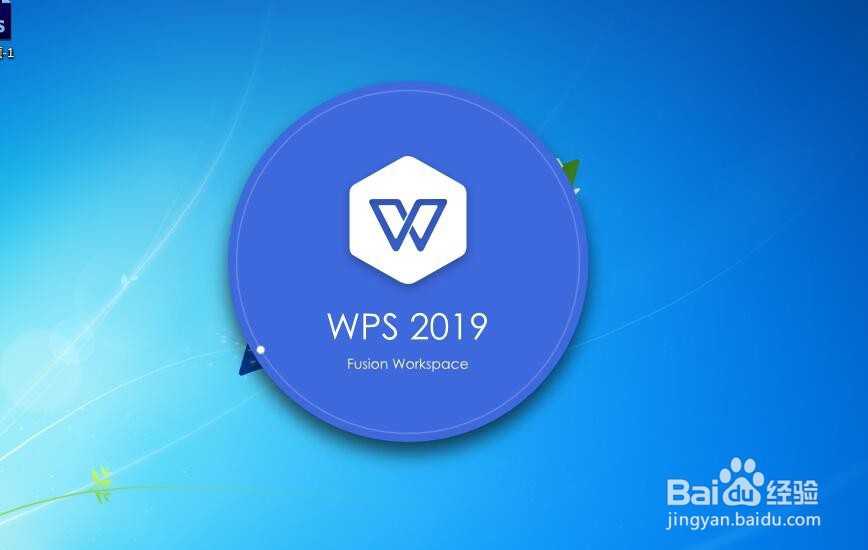 2/8
2/8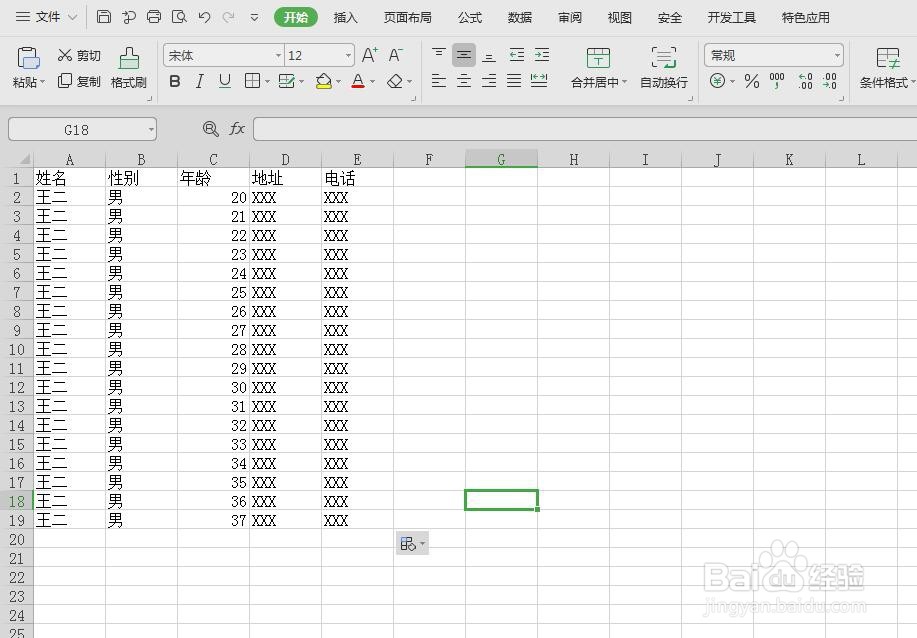 3/8
3/8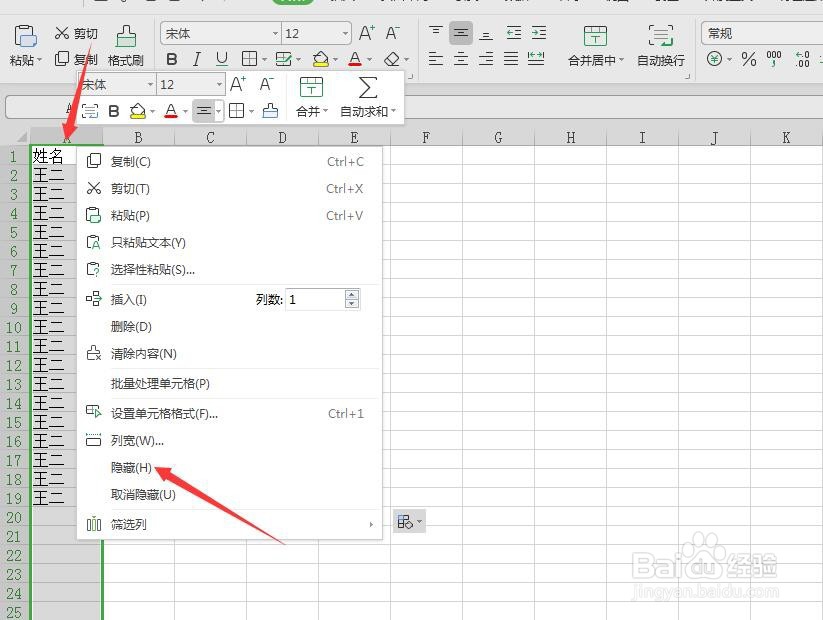 4/8
4/8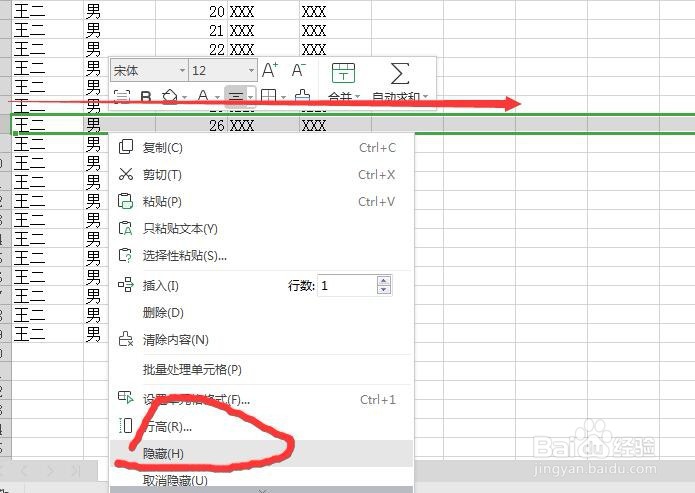 5/8
5/8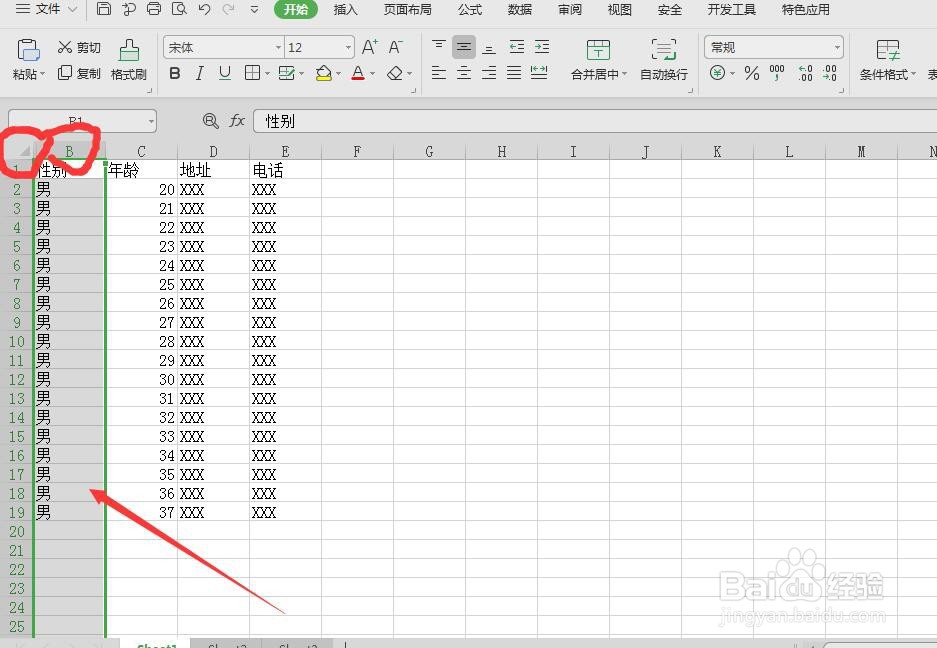
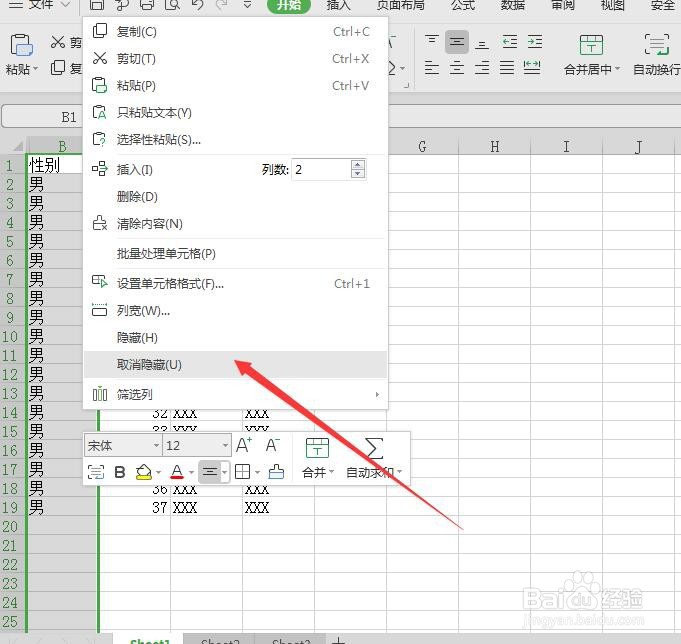 6/8
6/8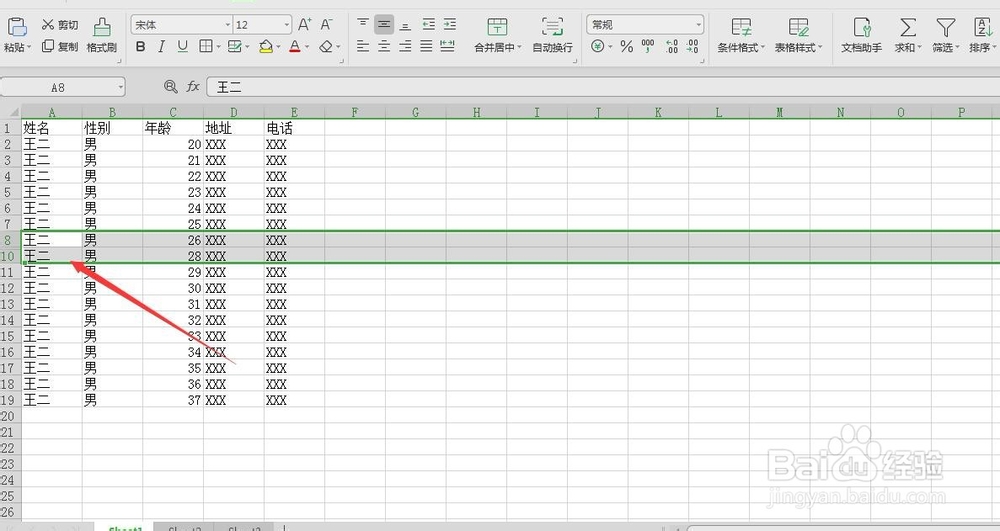 7/8
7/8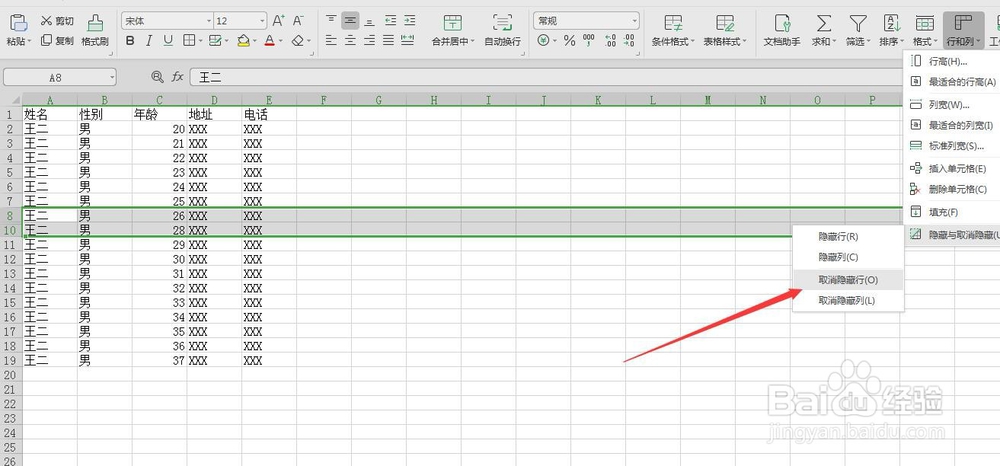 8/8
8/8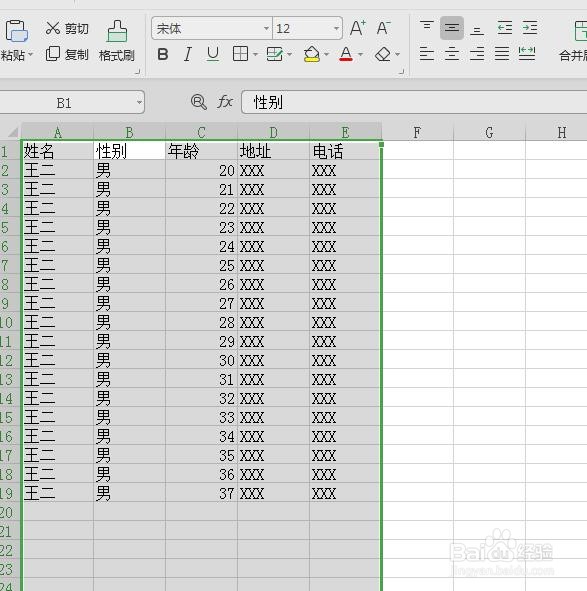 注意事项
注意事项
首先启动excel表格。我使用的是WPS2019,打开之后,新建一个excel表格
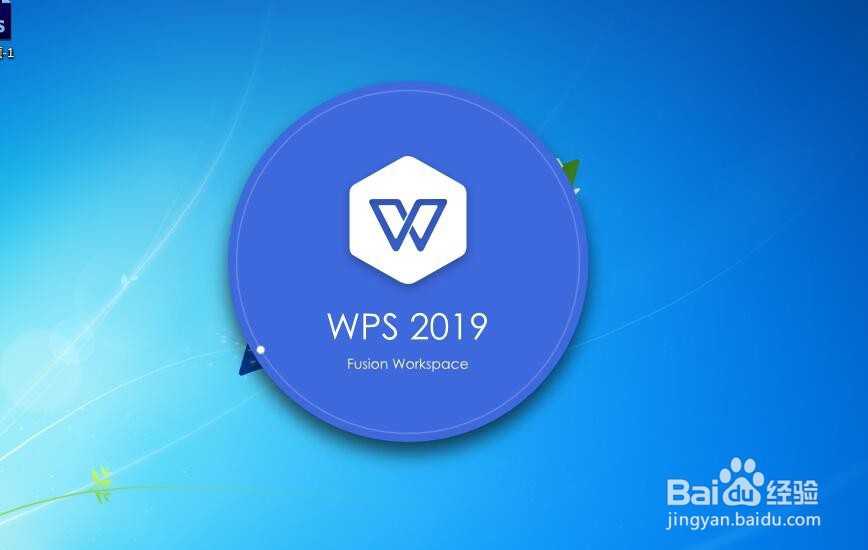 2/8
2/8我简单的在这个表格中录入几项内容。保证横向/纵向都有内容,这样方便我们观察,如下图所示(不要在乎细节,不要在乎文字内容)
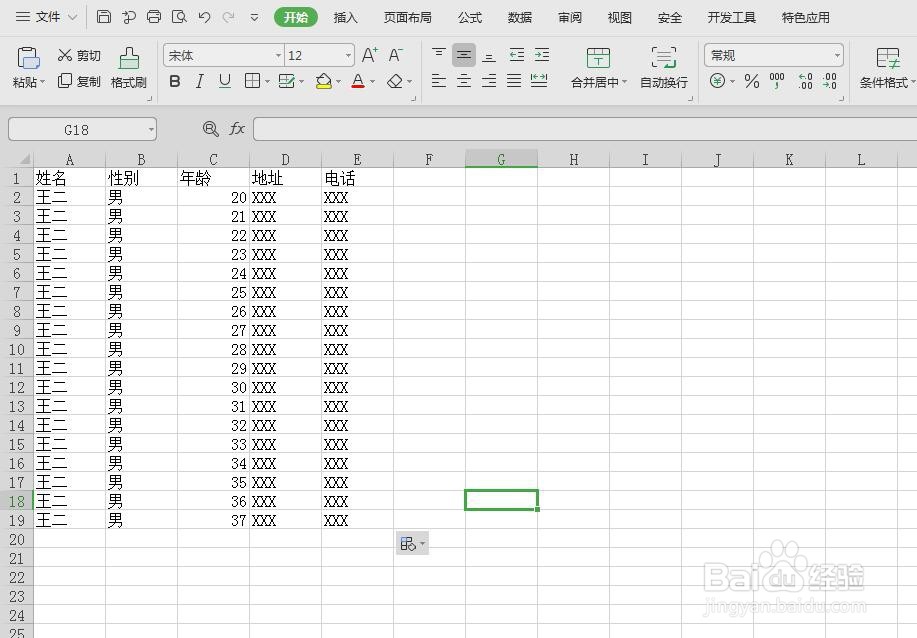 3/8
3/8如果我想要隐藏A列,也就是姓名这一列,那么我用鼠标点击一下A,被选中。
右击会出现一些列命令,我们选择隐藏。
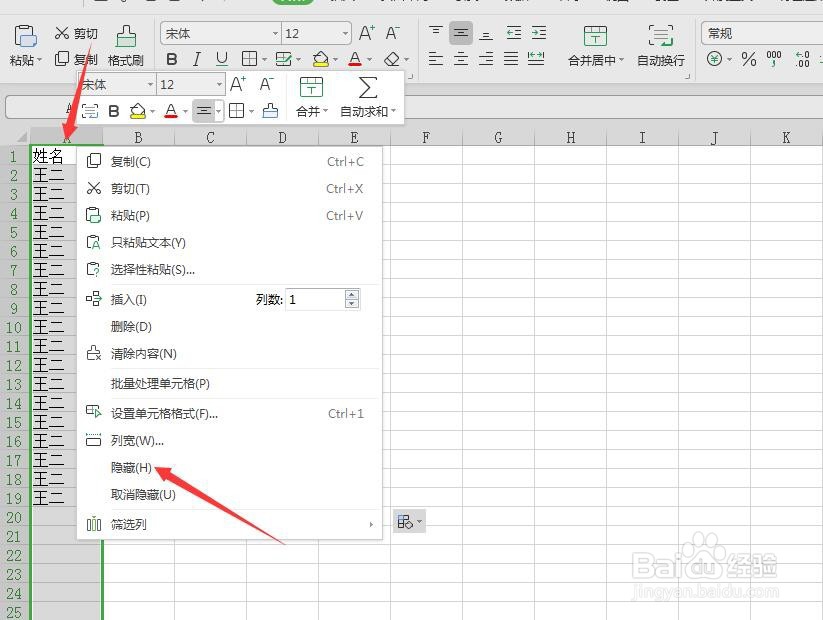 4/8
4/8如果是想隐藏横向的一行内容,同样的道理,我们用鼠标点击这一行,在选中状态下,点击鼠标右键,选择隐藏。
那么这一行就被隐藏掉了
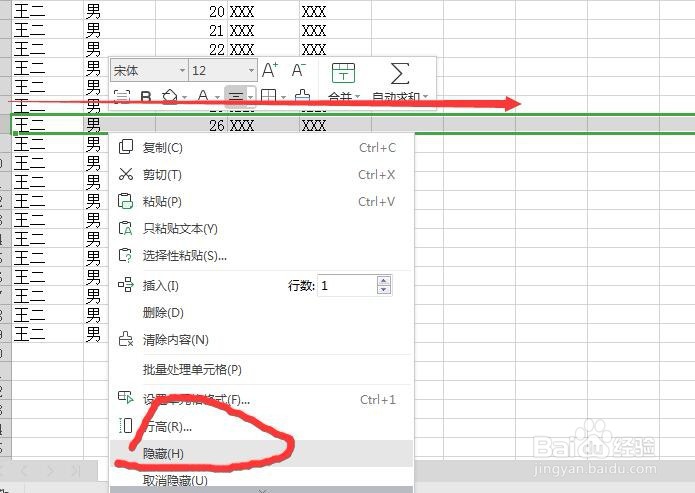 5/8
5/8如果我想将隐藏的部分显示出来,比如隐藏的A列,那么选中B列,拖动加选前面的序号列,然后点击右键,选择取消隐藏
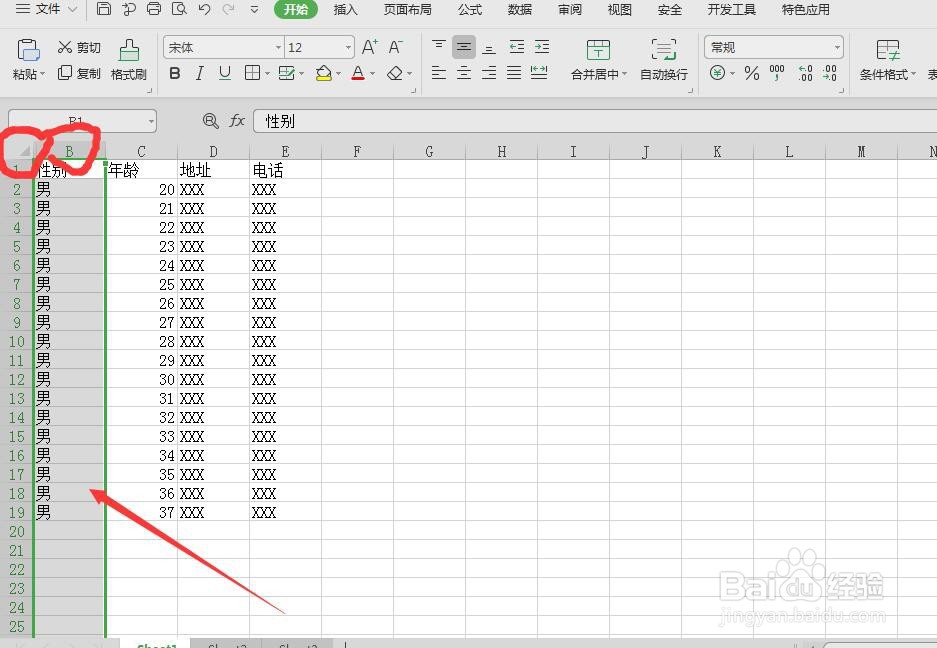
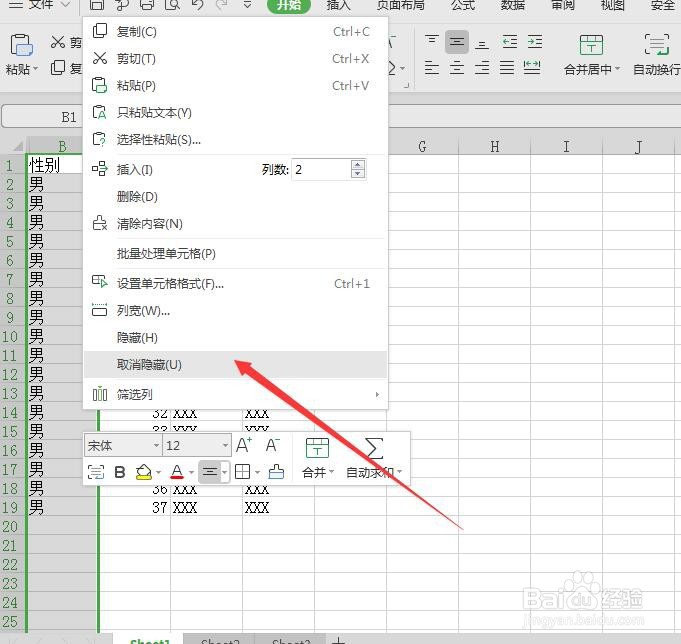 6/8
6/8如果我想将隐藏的整行显示出来,需要选中上下两行的内容,然后右击选择取消隐藏
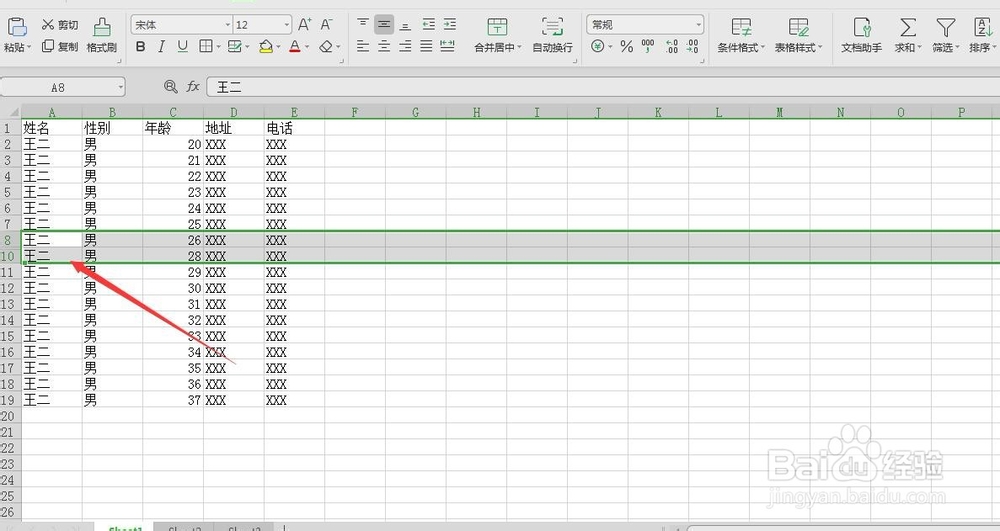 7/8
7/8还可以在开始菜单栏中,选择行与列——隐藏与取消隐藏。
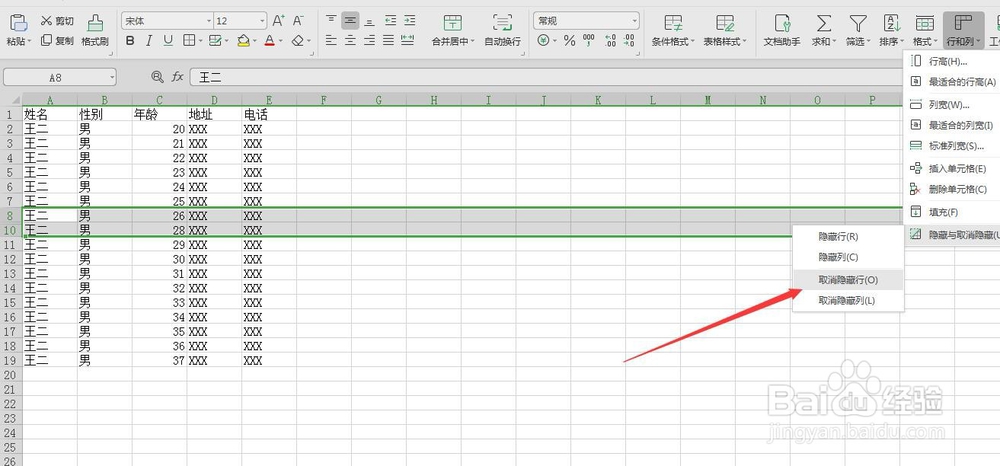 8/8
8/8总结:1.想要隐藏一行或者一列,只需要选中,然后右击隐藏
2.想要将隐藏的部分取消隐藏,需要选择左右两列的内容,然后取消
3.想要取消隐藏的正行,需要选择上下两行的内容,然后取消
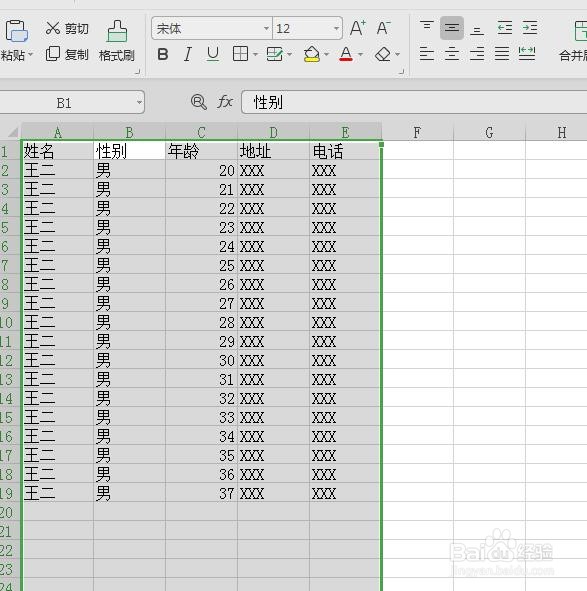 注意事项
注意事项我们也可以使用菜单栏,行与列,隐藏与取消隐藏
版本不同,隐藏与取消隐藏的位置可能不一样
本人觉得使用右击的办法更快速一些
EXCEL表格隐藏与取消隐藏电脑软件版权声明:
1、本文系转载,版权归原作者所有,旨在传递信息,不代表看本站的观点和立场。
2、本站仅提供信息发布平台,不承担相关法律责任。
3、若侵犯您的版权或隐私,请联系本站管理员删除。
4、文章链接:http://www.1haoku.cn/art_1234436.html
上一篇:华为手机如何关闭负一屏
下一篇:手迹造字安装自己的字体教程
 订阅
订阅